以下是在 Windows 11 稳定频道中安装新媒体播放器的方法
小伙伴们有没有觉得学习文章很有意思?有意思就对了!今天就给大家带来《以下是在 Windows 11 稳定频道中安装新媒体播放器的方法》,以下内容将会涉及到,若是在学习中对其中部分知识点有疑问,或许看了本文就能帮到你!
微软于去年 11 月开始推出适用于 Windows 11的新媒体播放器。但它仅限于 Insider Preview Program 中的用户。当我们尝试在操作系统的稳定频道安装该应用程序时,它不起作用。
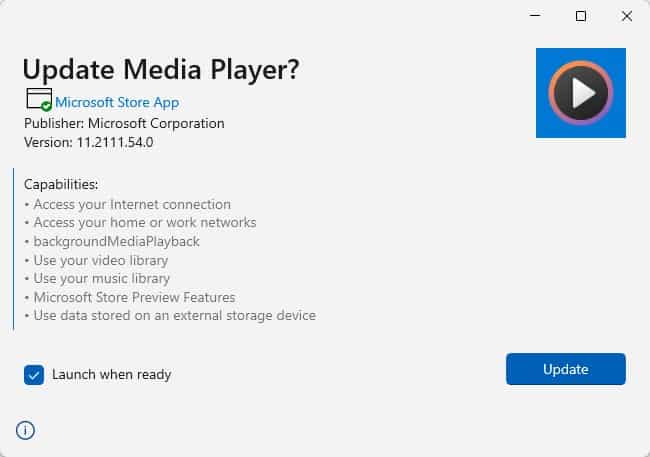
据reddit上的一位用户称,这似乎已经悄然发生了变化。如果您想在不参与测试版本的情况下试用该应用程序,以下是在 Windows 11 稳定版频道中安装新媒体播放器的方法。
新的媒体播放器取代了 Groove 音乐应用程序,因此如果您使用的是后者,则在安装最新版本后将不再可用。您需要使用最新的 Windows 11 版本,即 21H2 Build 22000.376,才能使这些步骤生效。
如何在 Windows 11 中安装新的媒体播放器
1. 转至https://store.rg-adguard.net/,将 Groove Music 应用的 Microsoft Store 列表的 URL 粘贴到文本框中。这是链接:
https://www.microsoft.com/en-us/p/groove-music/9wzdncrfj3pt
2. 单击右侧显示 RP 的下拉菜单,然后选择 Fast 通道。
3. 单击旁边的复选标记按钮继续,将出现一长串链接。查找名为 Microsoft.ZuneMusic_11.2111.54.0_neutral__~_8wekyb3d8bbwe.msixbundle 的文件。下载大约 35 MB。
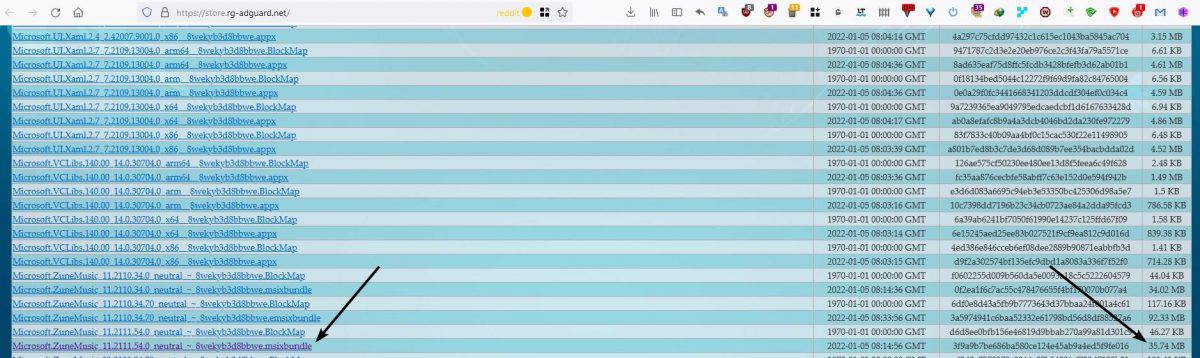
注意:有一个类似的文件,编号为 54.70,大约 92 MB。不要下载此版本,因为它不能用于更新媒体播放器。
4. 运行您下载的文件,操作系统将显示一个弹出窗口,询问您是否要更新媒体播放器。单击更新按钮确认操作,并等待它完成该过程。
新的媒体播放器已准备就绪,您可以在我们之前的文章中找到有关其功能的更多信息。您可能已经注意到该程序的标题是 Media Player Preview,因为它仍在测试中。但是,现在该应用程序可在 Windows 11 稳定频道上运行,微软正式发布消息只是时间问题。
自第一次发布以来,播放器似乎没有任何显着变化。您可以调整应用程序窗口的大小以折叠侧边栏标签,即仅显示图标、增加大小或最大化窗口以恢复标签。我更喜欢一个按钮来切换侧边栏。迷你播放器的大小不能超过某个点。这些是应用程序中唯一的缺陷,否则播放本地媒体文件非常好。

“开始”菜单将该应用程序列为媒体播放器,但 Windows 搜索无法识别该名称,结果显示的是旧版 Windows 媒体播放器。更奇怪的是,搜索 Groove Music 会在结果中列出新的媒体播放器。我猜搜索索引仍然指向旧版本,因为 Store 应用程序使用相同的列表。
目前尚不清楚该应用程序是否也可用于 Windows 10,但由于 Groove 应用程序正在被替换,人们只能假设媒体播放器将支持旧操作系统。
以上就是本文的全部内容了,是否有顺利帮助你解决问题?若是能给你带来学习上的帮助,请大家多多支持golang学习网!更多关于文章的相关知识,也可关注golang学习网公众号。
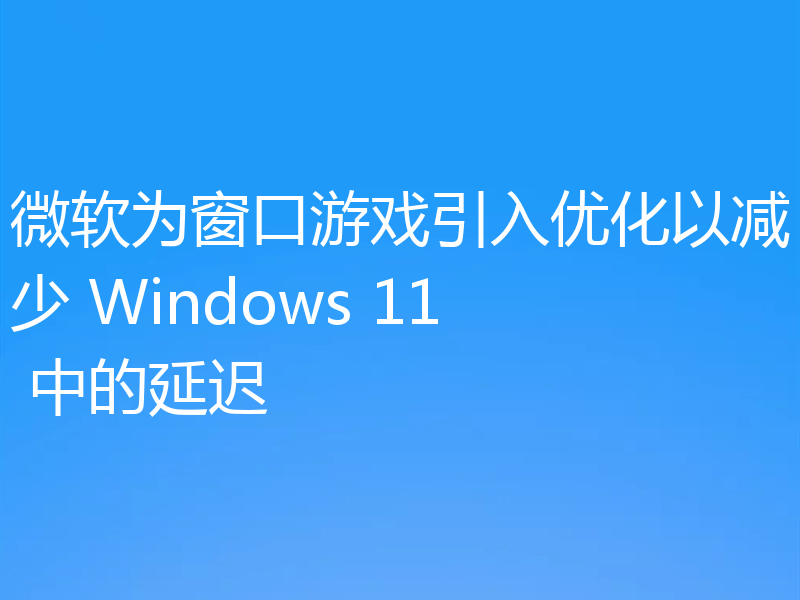 微软为窗口游戏引入优化以减少 Windows 11 中的延迟
微软为窗口游戏引入优化以减少 Windows 11 中的延迟
- 上一篇
- 微软为窗口游戏引入优化以减少 Windows 11 中的延迟

- 下一篇
- iOS 16 和 watchOS 9 将在 WWDC 2022 带来重大升级
-
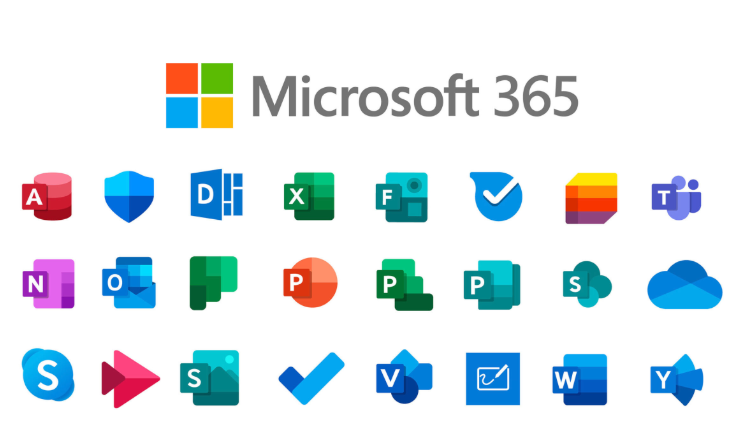
- 文章 · 软件教程 | 20秒前 | 自定义 条件格式 计算字段 切片器 Excel数据透视表
- Office365数据透视表自定义教程
- 281浏览 收藏
-

- 文章 · 软件教程 | 3分钟前 |
- Windows8恢复分区能删除吗?
- 452浏览 收藏
-

- 文章 · 软件教程 | 8分钟前 |
- 京东快递查询入口一键查单攻略
- 294浏览 收藏
-

- 文章 · 软件教程 | 9分钟前 |
- Win8系统32位还是64位怎么查?
- 382浏览 收藏
-

- 文章 · 软件教程 | 10分钟前 |
- Win10C盘软件迁移D盘方法
- 421浏览 收藏
-

- 文章 · 软件教程 | 12分钟前 |
- 剪映网页版登录入口及使用教程
- 294浏览 收藏
-

- 文章 · 软件教程 | 15分钟前 |
- Excel筛选重复值方法及步骤详解
- 346浏览 收藏
-

- 文章 · 软件教程 | 19分钟前 |
- 关闭小娜方法,注册表禁用Cortana指南
- 185浏览 收藏
-

- 文章 · 软件教程 | 20分钟前 |
- Win11任务栏搜索图标关闭教程
- 428浏览 收藏
-

- 前端进阶之JavaScript设计模式
- 设计模式是开发人员在软件开发过程中面临一般问题时的解决方案,代表了最佳的实践。本课程的主打内容包括JS常见设计模式以及具体应用场景,打造一站式知识长龙服务,适合有JS基础的同学学习。
- 543次学习
-

- GO语言核心编程课程
- 本课程采用真实案例,全面具体可落地,从理论到实践,一步一步将GO核心编程技术、编程思想、底层实现融会贯通,使学习者贴近时代脉搏,做IT互联网时代的弄潮儿。
- 516次学习
-

- 简单聊聊mysql8与网络通信
- 如有问题加微信:Le-studyg;在课程中,我们将首先介绍MySQL8的新特性,包括性能优化、安全增强、新数据类型等,帮助学生快速熟悉MySQL8的最新功能。接着,我们将深入解析MySQL的网络通信机制,包括协议、连接管理、数据传输等,让
- 500次学习
-

- JavaScript正则表达式基础与实战
- 在任何一门编程语言中,正则表达式,都是一项重要的知识,它提供了高效的字符串匹配与捕获机制,可以极大的简化程序设计。
- 487次学习
-

- 从零制作响应式网站—Grid布局
- 本系列教程将展示从零制作一个假想的网络科技公司官网,分为导航,轮播,关于我们,成功案例,服务流程,团队介绍,数据部分,公司动态,底部信息等内容区块。网站整体采用CSSGrid布局,支持响应式,有流畅过渡和展现动画。
- 485次学习
-

- ChatExcel酷表
- ChatExcel酷表是由北京大学团队打造的Excel聊天机器人,用自然语言操控表格,简化数据处理,告别繁琐操作,提升工作效率!适用于学生、上班族及政府人员。
- 3214次使用
-

- Any绘本
- 探索Any绘本(anypicturebook.com/zh),一款开源免费的AI绘本创作工具,基于Google Gemini与Flux AI模型,让您轻松创作个性化绘本。适用于家庭、教育、创作等多种场景,零门槛,高自由度,技术透明,本地可控。
- 3429次使用
-

- 可赞AI
- 可赞AI,AI驱动的办公可视化智能工具,助您轻松实现文本与可视化元素高效转化。无论是智能文档生成、多格式文本解析,还是一键生成专业图表、脑图、知识卡片,可赞AI都能让信息处理更清晰高效。覆盖数据汇报、会议纪要、内容营销等全场景,大幅提升办公效率,降低专业门槛,是您提升工作效率的得力助手。
- 3458次使用
-

- 星月写作
- 星月写作是国内首款聚焦中文网络小说创作的AI辅助工具,解决网文作者从构思到变现的全流程痛点。AI扫榜、专属模板、全链路适配,助力新人快速上手,资深作者效率倍增。
- 4567次使用
-

- MagicLight
- MagicLight.ai是全球首款叙事驱动型AI动画视频创作平台,专注于解决从故事想法到完整动画的全流程痛点。它通过自研AI模型,保障角色、风格、场景高度一致性,让零动画经验者也能高效产出专业级叙事内容。广泛适用于独立创作者、动画工作室、教育机构及企业营销,助您轻松实现创意落地与商业化。
- 3834次使用
-
- pe系统下载好如何重装的具体教程
- 2023-05-01 501浏览
-
- qq游戏大厅怎么开启蓝钻提醒功能-qq游戏大厅开启蓝钻提醒功能教程
- 2023-04-29 501浏览
-
- 吉吉影音怎样播放网络视频 吉吉影音播放网络视频的操作步骤
- 2023-04-09 501浏览
-
- 腾讯会议怎么使用电脑音频 腾讯会议播放电脑音频的方法
- 2023-04-04 501浏览
-
- PPT制作图片滚动效果的简单方法
- 2023-04-26 501浏览






